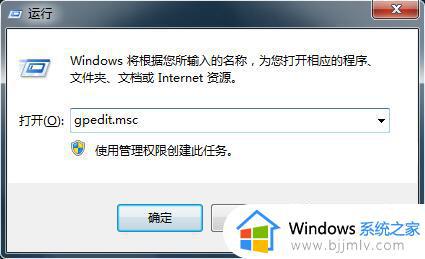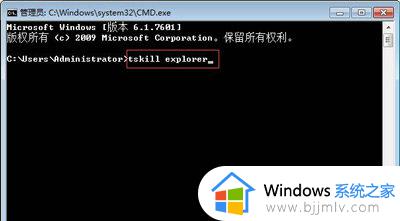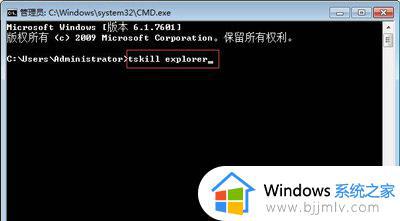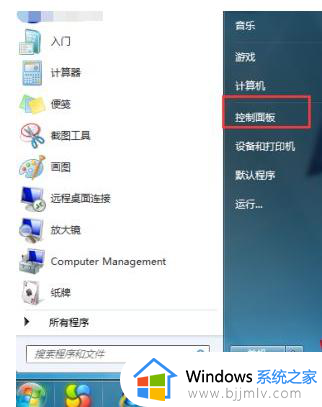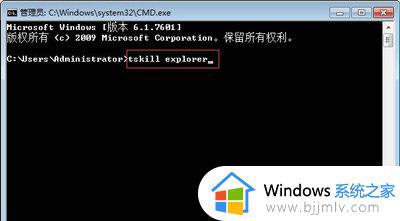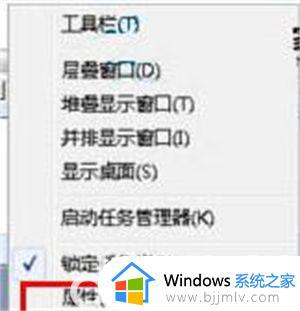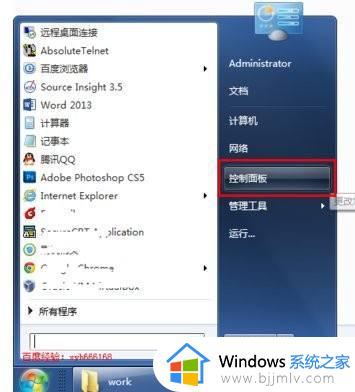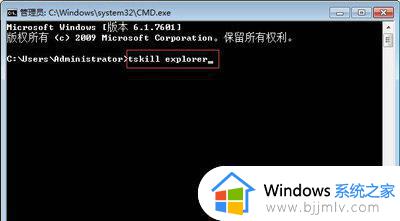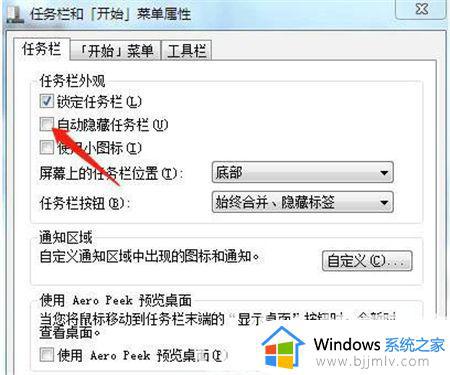win7状态栏中有图标但不显示怎么办 win7任务栏右下角显示不完全解决方法
更新时间:2023-08-02 11:41:13作者:runxin
每次在win7电脑上运行程序时,桌面底下任务栏上都会显示当前的程序图标,能够方便用户进行切换,当然在win7系统桌面右下角的任务栏中也会有一些常用的功能图标存在,不过大多都没有默认全部显示,对此win7状态栏中有图标但不显示怎么办呢?今天小编就来教大家win7任务栏右下角显示不完全解决方法。
具体方法:
1、按下Win+R打开运行,输入cmd,然后点击确定按钮;
2、在黑色窗口中输入tskill explorer,然后回车,系统会自动重启Windows资源管理器;
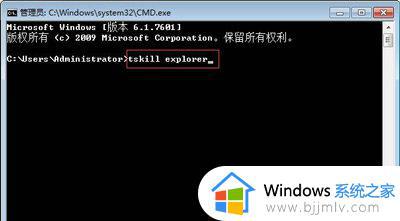
3、重启Windows资源管理器之后,系统任务栏右下角可能只有网络图标还有音量图标,小三角图标,此时我们左键单击小三角图标;
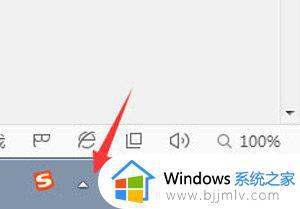
4、选择自定义;
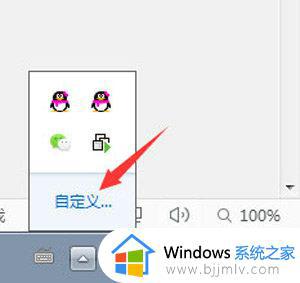
5、将要在任务栏右下角显示的图标行为改成显示图标和通知,然后点击下方的确定,即可解决任务栏图标消失问题。
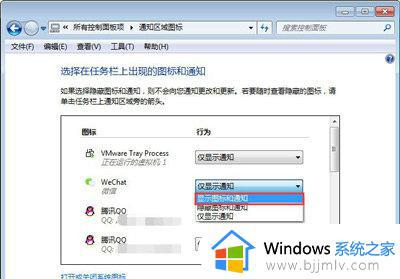
本文就是小编给大家讲解的win7任务栏右下角显示不完全解决方法了,有出现这种现象的小伙伴不妨根据小编的方法来解决吧,希望能够对大家有所帮助。